Windows 10 ви позволява да персонализирате настройките за захранване, за да управлявате по-добре начина, по който вашият компютър използва захранването. Например, ако искате да ускорите вашата машина, активирайте режима на производителност. Имайте предвид, че тази опция ще изтощи батерията си по-бързо. Ако не искате това да се случи, изберете балансиран план.
Говорейки за опциите за захранване, много потребители се оплакват, че опцията „Включване на бързо стартиране“ понякога е неактивна на техните компютри. Като бързо напомняне, тази опция помага на компютъра ви с Windows да се стартира по-бързо след изключване.
Какво да направите, ако „Включване на бързо стартиране“ е в сиво
Променете настройките, които не са налични
Под „Дефиниране на бутон за захранване и включване на защитата с парола“ има опция, която гласи „Променете настройките, които в момента не са налични” Кликнете върху него и опцията за бързо стартиране трябва да стане отново достъпна за кликване.
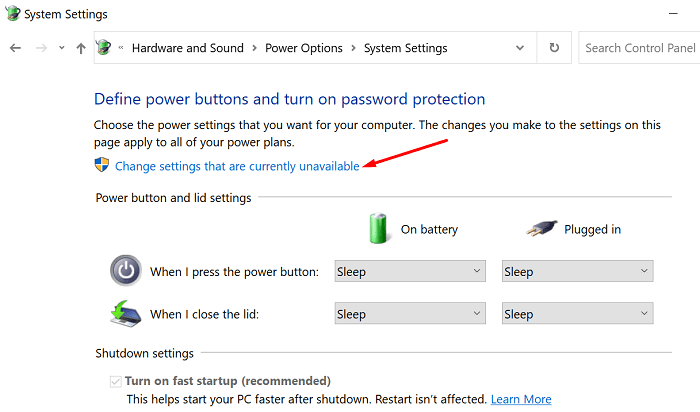
Използвайте администраторски акаунт
Имайте предвид, че трябва да използвате администраторски акаунт, за да редактирате настройките за бързо стартиране. Ако използвате потребителски акаунт за гост, опцията ще остане сива, дори ако щракнете върху „Промяна на настройките, които в момента не са налични“.
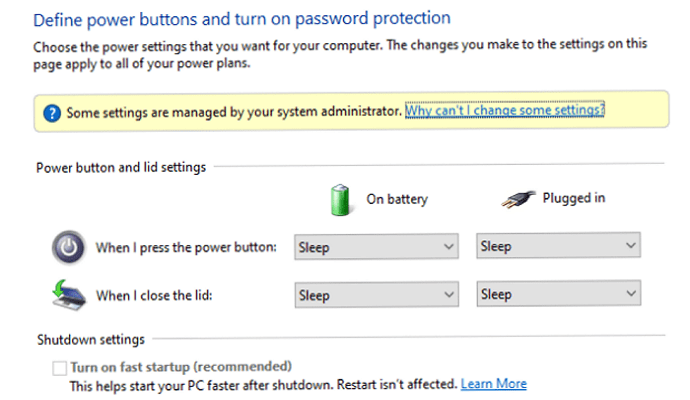
Активирайте режим на заспиване и хибернация
Бързото стартиране и хибернацията вървят ръка за ръка. Всъщност първо трябва да активирате Hibernate, за да използвате бързо стартиране. Ако деактивирате хибернацията, Windows автоматично ще деактивира и бързото стартиране.
- Отидете на Контролен панел → Хардуер и звук → Опции за захранване → Системни настройки.
- След това активирайте настройките, които не са налични.
- Проверете сън и Хибернация квадратчета за отметка и запазете промените.
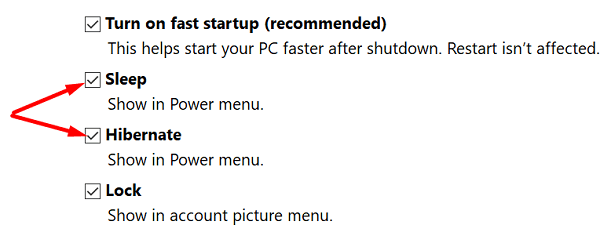
- Проверете дали опцията за бързо стартиране е налична сега.
Настройте вашия регистър
Можете също да използвате Редактор на регистъра за да активирате бързо стартиране. Разбира се, за това ще ви трябва администраторски акаунт.
- Тип regedit в лентата за търсене на Windows Start и щракнете двукратно върху Редактор на регистъра.
- Навигирайте до
HKEY_LOCAL_MACHINE\SYSTEM\CurrentControlSet\Control\Session Manager\Power. - Намерете HiberbootEnabled запис в десния прозорец.
- Ако записът не е наличен, щракнете с десния бутон върху празна област в левия панел, изберете Нов, и тогава DWORD (32 бита) Стойност.
- Наименувайте новия запис HiberbootEnabled.
- Щракнете двукратно върху записа и променете стойността му от нула (бързото стартиране е изключено) до 1 за да активирате опцията.
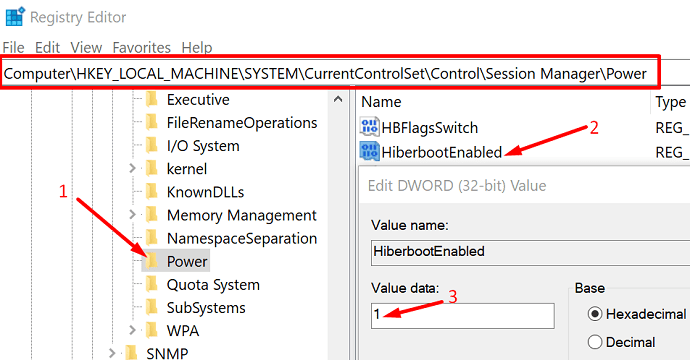
- Рестартирайте компютъра си и проверете резултатите.
Ето; ако първите три решения не са свършили работа, редактирането на вашия регистър трябва да реши проблема.
Заключение
За да обобщим, ако опцията „Включване на бързо стартиране“ е сива в настройките ви за захранване, уверете се, че използвате администраторски акаунт. След това кликнете върху опцията, която гласи „Промяна на настройките, които в момента не са налични“. Ако Бързо стартиране все още е в сиво, активирайте режим на заспиване и Хибернация в менюто за захранване. Можете също да настроите вашия регистър и да зададете стойността на HiberbootEnabled на 1, за да активирате бързо стартиране.
Тези решения помогнаха ли ви да отстраните проблема? Уведомете ни в коментарите по-долу.